在 Mac 電腦上將 PDF 文件分享給其他人
1.透過連結分享PDF
UPDF 讓您可以透過協作連結分享您的 PDF 檔案給其他人,點擊右側工具列上的“與其他人共用此文件”圖示。您可以透過兩種方式分享連結:
- 您可以輸入收件者的電子郵件並點擊「傳送」。您的收件者將收到一封電子郵件。
- 您也可以點擊「複製連結」選項自行將連結傳送給您的接收者。
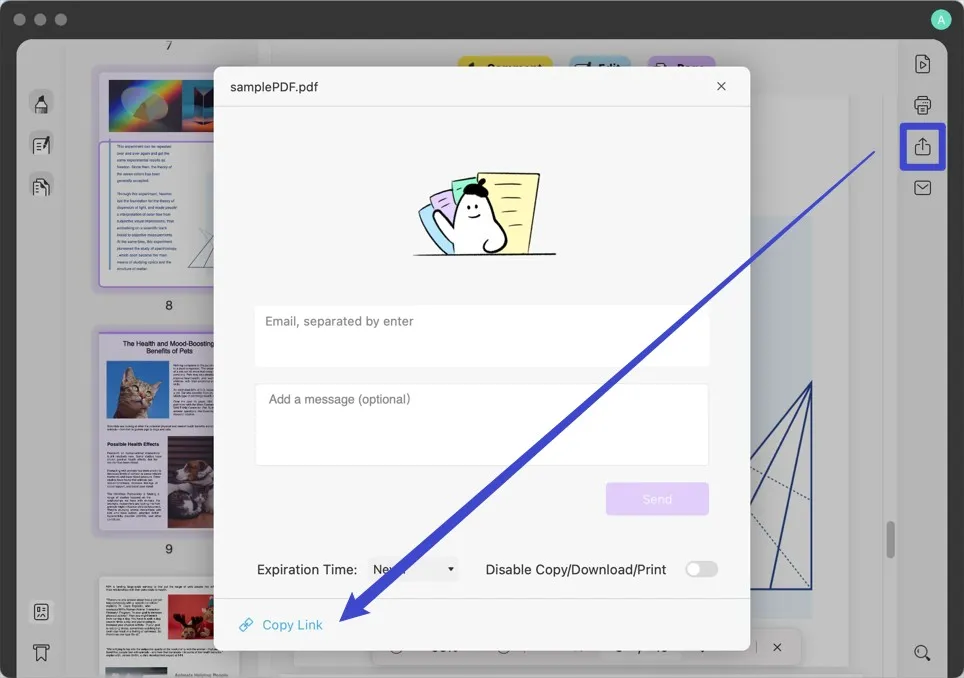
(註:連結過期時間可以從「從不、1天、7天、30天」中選擇。您也可以透過切換複選框來允許或禁止「複製/下載/列印」權限)
透過開啟鏈接,接收者可以查看您的 PDF 並蒐索其中的文字。接收者還可以透過登入其 UPDF 帳戶來下載、複製和列印 PDF 文件(如果文件擁有者允許)。如果他們安裝了UPDF應用程序,則可以單擊“使用UPDF打開”直接在應用程式中打開它。
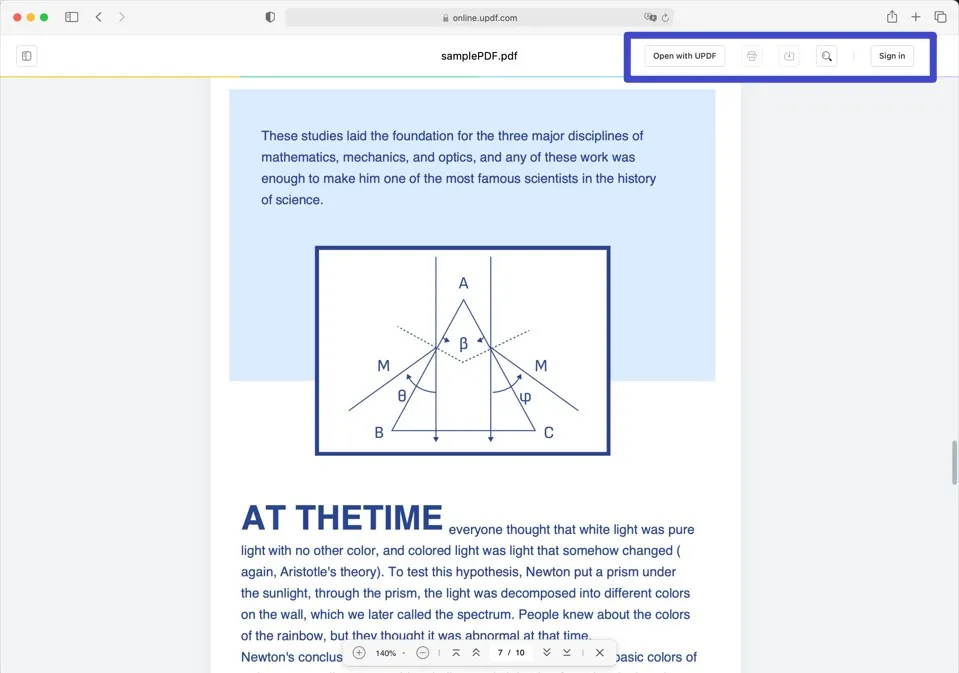
2. 透過電子郵件發送您的 PDF
如果您想透過電子郵件作為附件發送文件,請按一下右側工具列上的「透過電子郵件傳送文件」圖示。
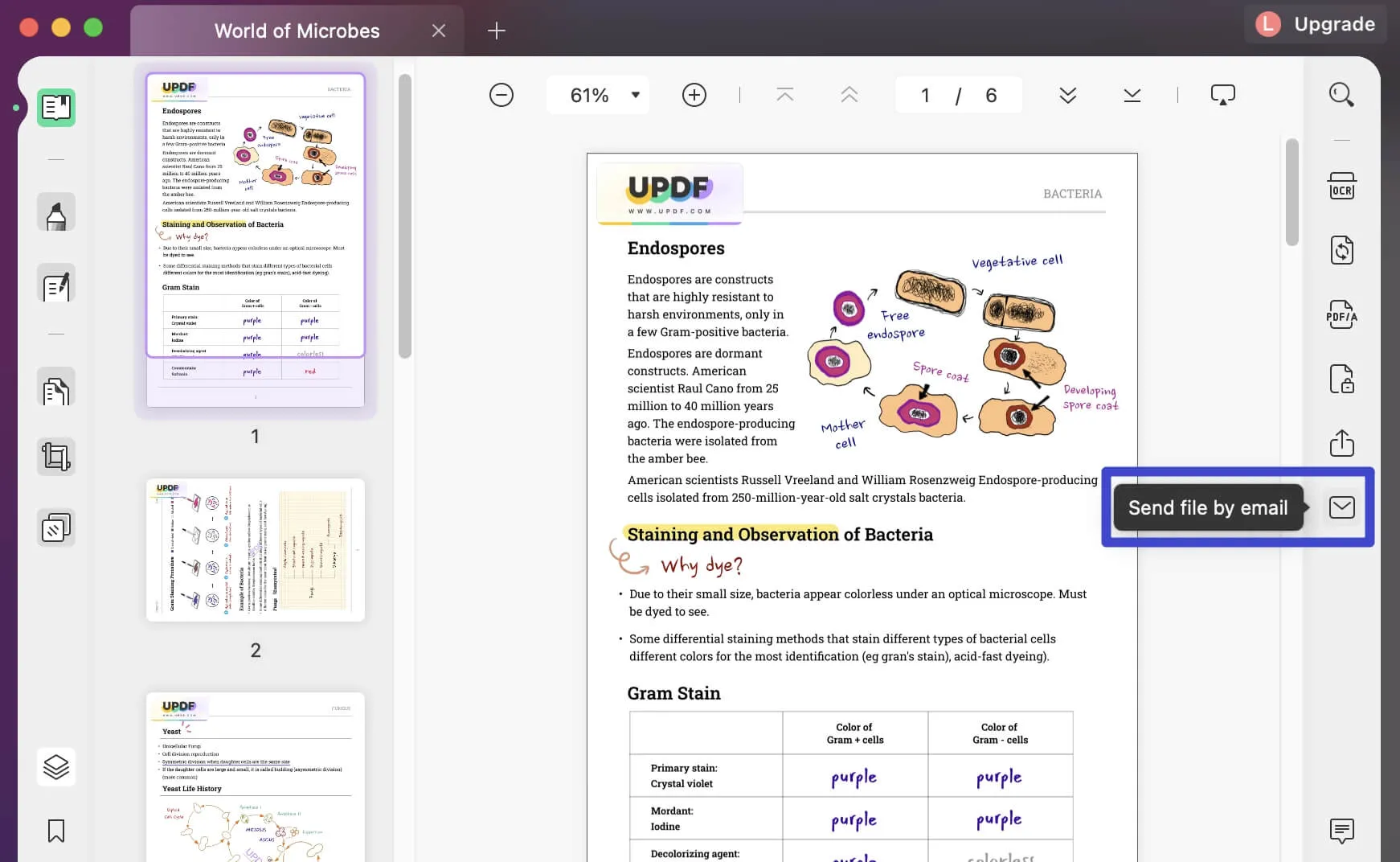
Windows • macOS • iOS • Android 100% 安全性
 UPDF
UPDF
 Windows
Windows Mac
Mac iPhone/iPad
iPhone/iPad Android
Android UPDF AI 在線
UPDF AI 在線 UPDF 數位簽名
UPDF 數位簽名 PDF 閱讀器
PDF 閱讀器 PDF 文件註釋
PDF 文件註釋 PDF 編輯器
PDF 編輯器 PDF 格式轉換
PDF 格式轉換 建立 PDF
建立 PDF 壓縮 PDF
壓縮 PDF PDF 頁面管理
PDF 頁面管理 合併 PDF
合併 PDF 拆分 PDF
拆分 PDF 裁剪 PDF
裁剪 PDF 刪除頁面
刪除頁面 旋轉頁面
旋轉頁面 PDF 簽名
PDF 簽名 PDF 表單
PDF 表單 PDF 文件對比
PDF 文件對比 PDF 加密
PDF 加密 列印 PDF
列印 PDF 批量處理
批量處理 OCR
OCR UPDF Cloud
UPDF Cloud 關於 UPDF AI
關於 UPDF AI UPDF AI解決方案
UPDF AI解決方案  AI使用者指南
AI使用者指南 UPDF AI常見問題解答
UPDF AI常見問題解答 總結 PDF
總結 PDF 翻譯 PDF
翻譯 PDF 解釋 PDF
解釋 PDF 與 PDF 對話
與 PDF 對話 與圖像對話
與圖像對話 PDF 轉心智圖
PDF 轉心智圖 與 AI 聊天
與 AI 聊天 PDF 轉成 Word
PDF 轉成 Word PDF 轉成 Excel
PDF 轉成 Excel PDF 轉成 PPT
PDF 轉成 PPT 使用者指南
使用者指南 技術規格
技術規格 產品更新日誌
產品更新日誌 常見問題
常見問題 使用技巧
使用技巧 部落格
部落格 UPDF 評論
UPDF 評論 下載中心
下載中心 聯絡我們
聯絡我們